10幾年前有一段時間無論是工作或娛樂都改用Apple的MacBook Pro,後來嫌棄每天上下班要背這台15吋的筆電太重(跟現在的輕薄筆電比較),乾脆擺在公司只在工作時才使用。數年後換工作,新公司採購了新電腦,就沒再帶他去公司,慢慢地在家裡他也越來越難得有出場的機會。有幾年時間一直待在角落吃灰(可憐的孩子),直到前陣子突然心血來潮幫他清理清理,開機測試,發現只有一些小地方有點毛病(電池老化容易發燙,即使如此還能撐1小時左右),基本上還是跟以前一樣“頭好壯壯,能跑能跳”。
玩了一陣子後,發現軟體支援不足才是最大的障礙!畢竟是2009年誕生的傢伙,預設安裝的OS是Mac OS X 10.6的Snow Leopard,即使升級到Apple官方允許的2015年發佈的OS X 10.11的El Capitan,現在常用的軟體(APP)基本都不支持在這些老OS安裝了。
把玩的時候發現Linux的各種發行版已經很成熟,有些GUI設計的非常像Mac或Windows,並且輕量版的Linux所需的硬體規格很低,即使像我家裡這個老傢伙也夠資格。就這樣嘗試了各種版本的Linux,上網閒逛,看影片,聽音樂大體跟Windows環境的體驗幾無差異,甚至比我的桌上型PC更加輕快。只可惜Linux無法勝任我的生產力環境,因為我喜歡在Logseq記錄各種雜事,偏偏我的環境各種主流OS都有,為了同步資料,不得不將資料都放在iCloud Drive。
在網上尋找如何解決Linux也可以使用iCloud的辦法時,恰好讓我瞧見老Mac也可以突破官方限制升級到更高版本OS的YouTube影片(參考這裡)。更巧合的是UP主的筆電跟我的是同一年代,既然他的可以升級,想必我的也沒問題。不過為求保守起見,再找其他網站的中文解說都證實可行,那就開始行動。
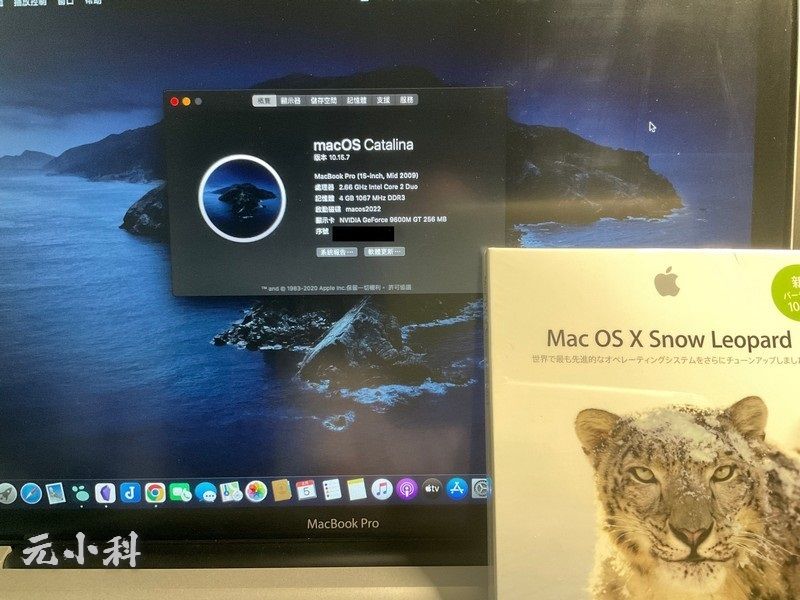
整個升級流程大致如下
- 找出隨機附帶的OS安裝CD(Mac OS X 10.6 Snow Leopard)
- 升級到官方允許的最後版本OS X 10.11 El Capitan
- 升級macOS 10.13 High Sierra(據說由這版開始才支援APFS硬碟格式)
- 升級macOS 10.15 Catalina
- 安裝常用的各種軟體,完工!
詳細升級過程請參考「老Mac 升級 macOS Catalina (10.15) 實戰 – OSSLab」
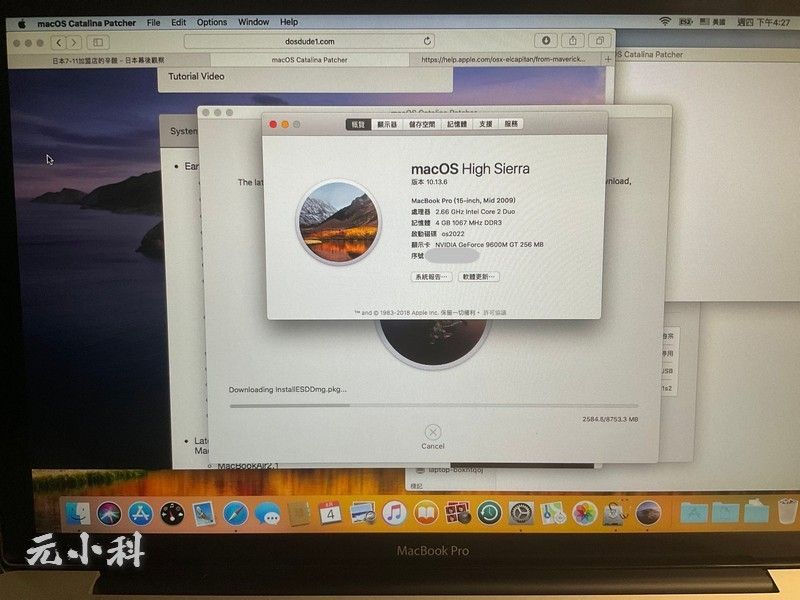
本文主要記錄自己的安裝過程的困難處及感想。
老實說自己算是半個科班出身,學生時代學的就是電腦相關科系。只不過那些都是20、30年前的老古董(看到這篇文章的朋友應該沒多少人親手摸過Z80 IC以及寫過Z80代碼XD),何況電腦IT這個產業進化程度就像摩爾定律一樣,積體電路的晶體數量每2年翻1倍,新技術也大致如此。學校畢業後沒有從事這一行,新技術也沒怎麼學習,所以這方面的最新知識跟一般人理解的相差不多。
為了看懂升級解說文章,不得不查詢各種新鮮名詞,這方面就花去我不少時間。舉例來說,首先就得先弄明白Apple的各種OS的特性、限制。了解之後,理論上我還可以升級到macOS 11 Big Sur,只是考量到老Mac畢竟年紀大了,OS版號有大跨度表示整個架構有大變化,升級難度和出問題的機率大增。因此「暫時」停留在10.15 Catalina,等那天手癢忍不住再找時間動手。XD
另一個比較麻煩的是手邊有的USB隨身碟(U盤)不知是太舊或其他問題,偶爾會無法讀取,也就是開機時不會去讀取資料開不了機,也就無法升級😵💫😵💫 幸好換插其他USB接口就有反應。
OS升級告一段落,軟體方面也有些問題,預設的中文、日文輸入法都無法正常動作。幸虧第三方輸入法是正常可用,本篇內容就在新生MacBook上面敲打出來的。
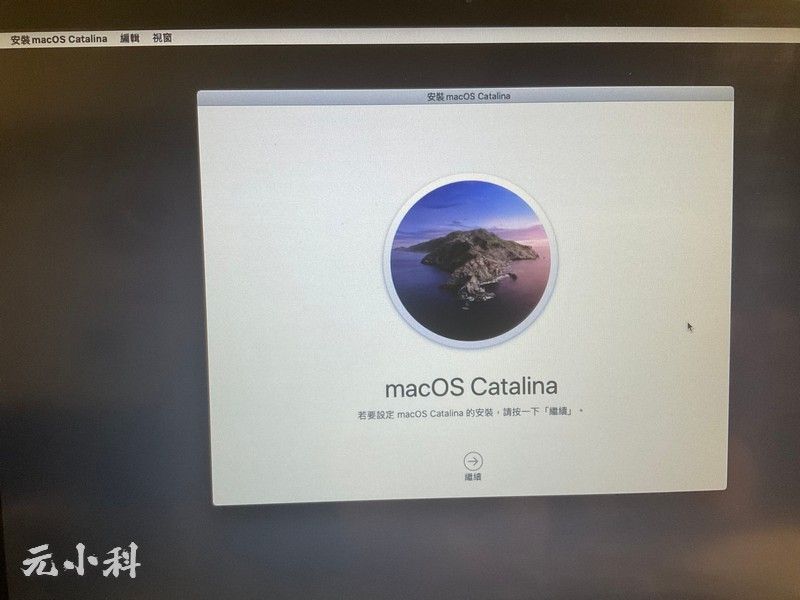
或許有人覺得折騰這麼多,效果還不如直接買台新機器,不但運行速度更快,麻煩也更少。這話說的也沒錯,尤其在升級過程遇到困難,以為前功盡棄的情況下,心裡真的浮現過這個念頭。其實真心最捨不得這位老夥伴,現在不過是官方不肯繼續支援,有第三者的力量可以借用,怎麼樣也要幫他續命。希望他能再繼續陪伴我,直到兒子接手。🤣🤣
升級參考網站
【Mojave Patcher】古いMacに最新OSをインストール?!~ジャンクMacBook復活計画後半‼~ – YouTube
dosdude1’s Personal Web Server – Software
老Mac 升級 macOS Catalina (10.15) 實戰 – OSSLab
2022/08/05 posted.
原文連結日本幕後觀察

















